Paint графикалық редакторы: сурет салу, сақтау және ашу


Ақтөбе облысы,
Темір ауданы,
Кеңқияқ орта мектебінің
информатика пәнінің мұғалімі
Жайнаков Сисенбай Сарсенбаевич
Сабақтың тақырыбы: Paint графикалық редакторы. Суретті салу, сақтау және ашу.
Сабақтың мақсаты :
Білімділік: Оқушыларға редакторда үзінділермен жұмыс жасай білуді
меңгерту;
Дамытушылық: Оқушылардың графикалық бейнелеу жұмыстарын
орындау арқылы бейнелік ойлау қабілетін дамыту
Тәрбиелік: Оқушылардың эстетикалық талғамын қалыптастыру, нәтиже
алуға және уақытты үнемдеуге дағдыландыру, ақпараттық
мәдениеттілікке, компьютерлік сауаттылыққа тәрбиелеу. Сабақтың түрі: Саяхат сабақ.
Сабақтың әдіс-тәсілі : Ойын элементі бар практикум әдісі
Сабақтың формасы: Жеке -дара және топтық
Сабақта қолданылатын көрнекті құралдар : Оқулық, компьютер, интерактивті тақта
Сабақтың өту барысы: 1. Ұйымдастыру кезеңі
2. «Үй тапсырмасын тексеру» айлағы
3. «Жаңа сабақ» айлағы.
4. «Сабақты бекіту» айлағы
5. Демалыс сәті
6. Қорытындылау
І. Ұйымдастыру кезеңі.
1. Сәлемдесу.
2. Қатысымды тексеру.
3. Сабаққа дайындығын тексеру.
ІІ. Үй тапсырмасын тексеру.
1 . Раіnt графиктік редакторының атқаратын қызметі қандай?
2. Раіnt графиктік редакторын қалай іске қосамыз?
3. Графикалық редактор дегеніміз не?
4. Пиксель дегеніміз не?
ІІІ. Жаңа сабақ. Раіnt графиктік редакторы. Құрал-саймандар тақтасы. Палитра.
Сурет салу, сақтау және ашу.
Раіnt бағдарламасын іске қосу. Пуск => Программы => Стандартные =>
Графический редактор Раіnt
Редакторды жүктегеннен кейін экранда әдеттегідей, тақырып жолынан, меню мен жұмыс үстелінен тұратын терезе пайда болады. Менюді пайдалана отырып, терезеде құрал-саймандар тақтасын, палитраны және қалып-күй жолын жарықтандыруға болады. Егер жұмыс ортасының өлшемі терезе өлшемінен үлкен болып берілсе, онда жұмыс ортасының төменгі және оң жақтарында айналдыру жолақтары пайда болады. Қалып күй жолында меңзердің пикселдердегі координаттарын байқауға болады.
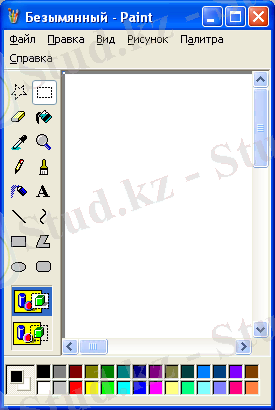
СУРЕТ САЛУ КЕЗЕНДЕРІ
Құрал-саймандар тақтасы жұмыс аймағының сол жағында орналасады және онда мынандай құрал-саймандар бар:
- суреттің ерікті аймағын белгілеу;
- суреттің тік төртбұрышты үзіндісін белгілеу; суреттің белгілі бір бөліктерін өшіруге арналған өшіргіш; - тұйық контурды құю; суреттен түс таңдау;
- экрандағы бейненің өлшемін өзгертуге арналған масштаб;
- жіңішке сызықтарды сызуға арналған қарындаш;
- ерікті сызықтарды сызуға арналған кисть (қылқалам) ;
- түрлі түсті нүктелерді салуға арналған бүріккіш;
- мәтінді енгізу мен қалыптастыруға арналған жазу (әріптердің пішіні мәтін
атрибуттарының тақтасының көмегімен өзгертіледі, ол меню арқылы
шақырылады) ;
- түзу сызықтарды салуға арналған сызық;
- қисық сызықтарды салуға арналған қисық (алдымен түзу сызық саламыз, содан
кейін екі рет сызық қисықтығын береміз, бұл маустың сол жақ батырмасын басып жылжыту арқылы орындалады) ;
- тікбұрыш, көпбұрыш және эллипс - қажет фигураны салуға мүмкіндік беретін
құрал-саймандар, фигура дұрыс салынуы үшін (шаршы, шеңбер) маусты
жылжытқанда Shift пернесін басып ұстау керек.
- салынған кескінді болдырмау үшін Сtrl+Z пернесін басу керек.
Палитра.
Палитра жұмыс аумағынан төмен орналасқан және түсnер жиынтығъшан басқа (түрлі түсті шаршылар), негізгі және фонның түстерін көрсететін түс индикаторы бар. Түстер маус батырмасын қажетті түсте басу арқылы таңдалынады. Оң жақ батырмамен - фонның, ал сол жақ батырмамен негізгі түсті тандаймыз. Өшіргіш кескінді фон түсімен өшіреді. Тікбұрыш, көпбұрыш және эллипс тандалған режімге байланысты, фон түсімен боялуы мүмкін. Палитраны өзгерту үшін, оған маустың оң жақ батырмасымен екі рет шерту керек.
Сурет салу тәсілдері.
Маустың сол жақ батырмасын басу арқылы құрал тандаймыз. Егер қажет болса, сызықтар калыңдьғын, түсін, оның конфигурациясын немесе қажет режімді, мысалы, эллипсті таңдаймыз. Маустың сол жақ батырмасын басып отырып, сурет саламыз. Мәтінді енгізгенде алдымен жазу, қаріп, оның өлшемі және басқа атрибуттары орналасатын жерді белгілейміз.
Меню.
Меню алты пункттен тұрады, оларды маустың батырмасын басу арқылы тандауға болады. Менюдің әр пункті созылған бағыныңқы менюден тұрады. Меню арқылы терезенің түрін, жұмыс аймағының өлшемін өзгертуге, суреттің бөлігін көбейтуге, суреттің белгіленген бөлігінің түсін өзгертуге, еңкеюін ауыстыруға, суретті сақтау немесе қалпына келтіруге, суреттің экранға беру режимін өзгертуге (масштаб), суреттің бір бөлігін көшіруге және оны алмасу буферінде сақтауға (ақпаратты уақытша сақтауға арналған жадтың арнайы аймағы) болады.
ІV. Сабақты бекіту .
І. Компьютермен тәжірибелік жұмыс.
А деңгейі:
В деңгейі:

С деңгейі:
ІІ. Өзіңді тексер:
1. “Paint” сөзі ағылшынның тілінен қалай аударылады?
А) жобалау
В) оқу, кітап
С) сурет, сурет салу
Д) музыка, ән салу
2. Барлық растрлық кескіндер неден тұрады?
- Іс жүргізу
- Автоматтандыру, Техника
- Алғашқы әскери дайындық
- Астрономия
- Ауыл шаруашылығы
- Банк ісі
- Бизнесті бағалау
- Биология
- Бухгалтерлік іс
- Валеология
- Ветеринария
- География
- Геология, Геофизика, Геодезия
- Дін
- Ет, сүт, шарап өнімдері
- Жалпы тарих
- Жер кадастрі, Жылжымайтын мүлік
- Журналистика
- Информатика
- Кеден ісі
- Маркетинг
- Математика, Геометрия
- Медицина
- Мемлекеттік басқару
- Менеджмент
- Мұнай, Газ
- Мұрағат ісі
- Мәдениеттану
- ОБЖ (Основы безопасности жизнедеятельности)
- Педагогика
- Полиграфия
- Психология
- Салық
- Саясаттану
- Сақтандыру
- Сертификаттау, стандарттау
- Социология, Демография
- Спорт
- Статистика
- Тілтану, Филология
- Тарихи тұлғалар
- Тау-кен ісі
- Транспорт
- Туризм
- Физика
- Философия
- Халықаралық қатынастар
- Химия
- Экология, Қоршаған ортаны қорғау
- Экономика
- Экономикалық география
- Электротехника
- Қазақстан тарихы
- Қаржы
- Құрылыс
- Құқық, Криминалистика
- Әдебиет
- Өнер, музыка
- Өнеркәсіп, Өндіріс
Қазақ тілінде жазылған рефераттар, курстық жұмыстар, дипломдық жұмыстар бойынша біздің қор #1 болып табылады.



Ақпарат
Қосымша
Email: info@stud.kz
